华为手机密码锁忘记怎么解锁?有办法吗?
华为密码锁解锁方法详解
在日常生活中,华为设备(如手机、平板、笔记本电脑等)的密码锁是保护个人数据安全的重要屏障,但有时,用户可能会遇到忘记密码、设备被锁定或需要紧急访问数据的情况,本文将系统介绍华为密码锁的多种解锁方法,涵盖官方途径、技术手段及注意事项,帮助用户安全高效地解决问题。

官方途径:华为云服务解锁
如果设备已登录华为账号且开启“查找设备”功能,可通过官方渠道解锁:
-
通过华为云服务官网
- 访问华为云服务官网(cloud.huawei.com),登录与设备绑定的华为账号。
- 进入“查找设备”,选择被锁定的设备,点击“清除数据”(此操作会删除设备内所有数据,包括密码)。
- 重启设备后,重新设置华为账号及密码即可。
-
通过华为手机“查找设备”App
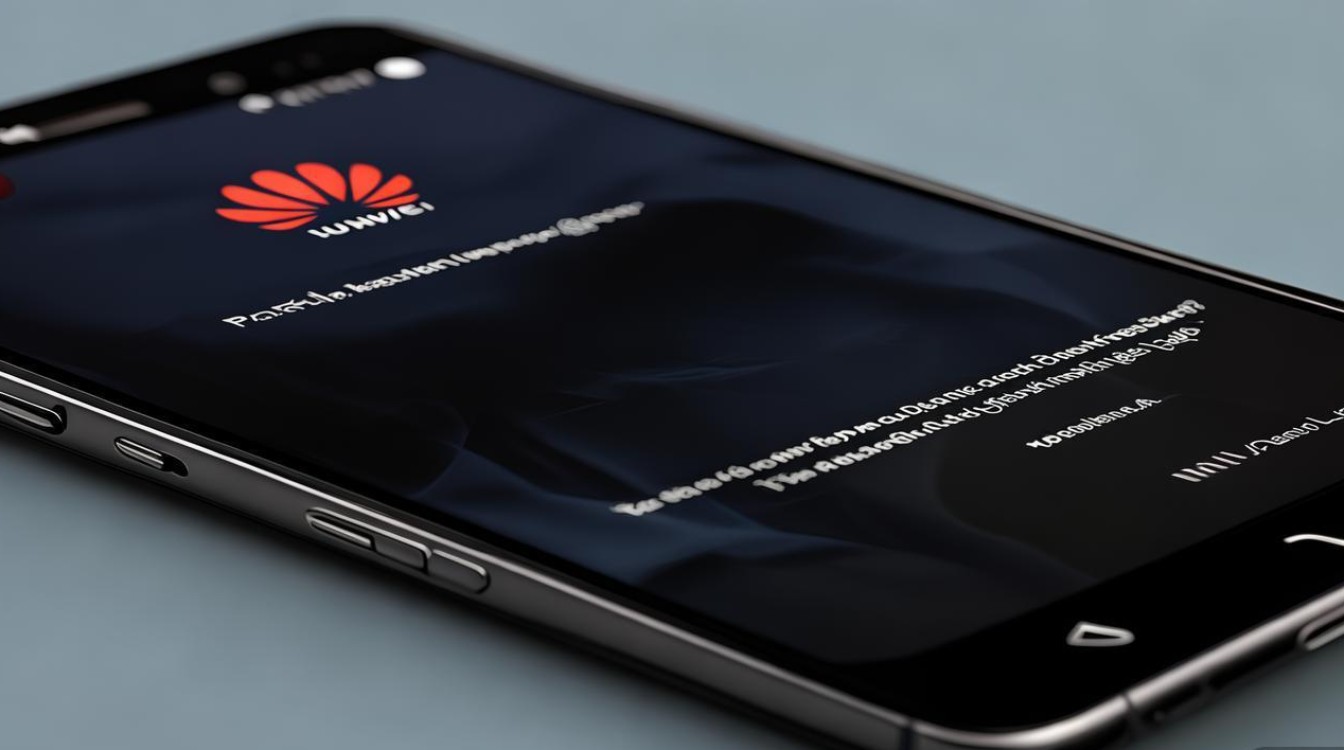
- 在其他华为设备上登录同一账号,打开“查找设备”App。
- 选择被锁设备,点击“清除锁屏密码”或“恢复出厂设置”。
适用场景:设备能正常开机,且已登录华为账号。
技术手段:第三方工具解锁
若无法通过官方途径解锁,可借助专业工具(需谨慎选择,避免数据泄露):
电脑端解锁工具
| 工具名称 | 支持设备 | 特点 |
|---|---|---|
| 华为手机助手 | 华为手机/平板 | 需设备开启USB调试,操作较复杂 |
| iMobie AnyUnlock | 支持多品牌安卓设备 | 图形化界面,支持移除华为锁屏密码 |
| 4uKey | 华为/苹果设备 | 免费试用,付费后可解锁,支持最新系统 |
操作步骤(以AnyUnlock为例):

- 下载并安装工具,连接被锁设备至电脑。
- 选择“解锁屏幕密码”,按提示进入恢复模式。
- 下载固件包并解锁,完成后设备恢复出厂设置。
注意事项:第三方工具可能存在数据丢失风险,建议提前备份。
紧急情况:强制恢复出厂设置
当上述方法均不可行时,可通过硬件按键强制恢复出厂设置(注意:此操作将清除所有数据):
-
华为手机/平板:
- 长按“电源键+音量上键”进入Recovery模式。
- 选择“清除数据”→“恢复出厂设置”→“重启设备”。
-
华为笔记本电脑:
- 长按电源键15秒强制关机,重复3次进入Windows恢复环境。
- 选择“疑难解答”→“重置此电脑”→“删除所有内容”。
预防措施:避免再次被锁
为减少解锁困扰,建议用户:
- 定期备份:通过华为云服务或电脑备份重要数据。
- 设置多重验证:开启华为账号的“双重认证”,增加安全性。
- 记录密码:使用密码管理工具保存复杂密码,避免遗忘。
版权声明:本文由环云手机汇 - 聚焦全球新机与行业动态!发布,如需转载请注明出处。












 冀ICP备2021017634号-5
冀ICP备2021017634号-5
 冀公网安备13062802000102号
冀公网安备13062802000102号